Prerequisiti
Installazione
Per prima cosa bisogna installare Rust e le dipendenze di sistema. Ricorda che questo setup è necessario solo per sviluppare le applicazioni Tauri. L'utente finale non dovrà svolgere niente di tutto questo.
Configurazione su Windows
1. Microsoft Visual Studio C++ Build Tools
Devi installare i Microsoft Visual Studio C++ build tools. Il modo più facile è di installare Build Tools for Visual Studio 2022. Quando ti verrà chiesto quali componenti installare, assicurati che "C++ build tools" e "Windows 10 SDK" sono selezionati.

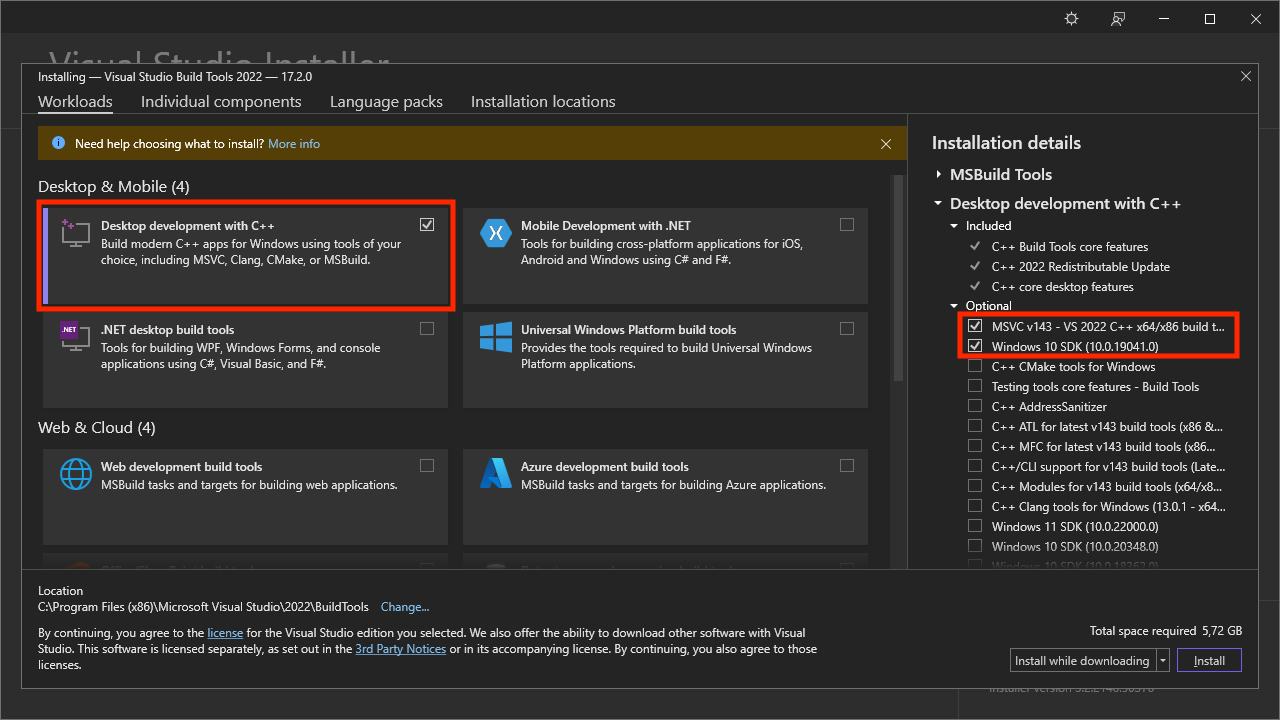
2. WebView2
On Windows 10 (Version 1803 and later with all updates applied) and Windows 11, the WebView2 runtime is distributed as part of the operating system.
Tauri si basa soprattutto su WebView2 per renderizzare i contenuti web su Windows, dunque è necessario avere WebView2 installato. Il modo più facile è di installare e avviare Evergreen Bootstrapper dal sito di Microsoft.
Lo script bootstrapper proverà a determinare la corretta architettura e versione del tuo sistema. Tuttavia, se incontri dei problemi (specialmente su Windows con piattaforma ARM) puoi selezionale l'installer standalone corretto.
3. Rust
Infine, vai su https://www.rust-lang.org/tools/install e installa rustup (l'installer di Rust). Note that you have to restart your terminal, and in some cases, Windows itself, for the changes to take effect.
Alternatively, you could use winget to install rustup using the following command in PowerShell:
winget install --id Rustlang.Rustup
For full support for Tauri and tools like trunk make sure the MSVC Rust toolchain is the selected default host triple in the installer dialog. Depending on your system it should be either x86_64-pc-windows-msvc, i686-pc-windows-msvc, or aarch64-pc-windows-msvc.
If you already have Rust installed, you can make sure the correct toolchain is installed by running this command:
rustup default stable-msvc
Configurazione su MacOS
1. CLang e dipendenze per la programmazione in macOS
Dovrai installare CLang e dipendenze per la programmazione in macOS. Per farlo, esegui il seguente comando nel tuo terminale:
xcode-select --install
2. Rust
Per installare Rust su macOS, apri un terminale e invia il seguente comando:
curl --proto '=https' --tlsv1.2 https://sh.rustup.rs -sSf | sh
Abbiamo verificato questo script bash, e fa quello che dice che dovrebbe fare. Tuttavia, prima di eseguire uno script con curl alla cieca, è sempre meglio dargli prima un'occhiata. Questo è il file dello script: rustup.sh
Il comando scarica uno script e inizia l'installazione dello strumento rustup, il quale installa l'ultima versione stabile di Rust. Potrebbe esserti richiesto di inserire la tua password. Se l'installazione è avvenuta con successo, dovresti vedere la seguente riga:
Rust is installed now. Great!
Make sure to restart your terminal for the changes to take effect.
Configurazione su Linux
1. Dipendenze di sistema
Dovrai installare un paio di dipendenze di sistema, come il compilatore C e webkit2gtk. Qua sotto ci sono i compandi per alcune distribuzioni più famose:
- Debian
- Arch
- Fedora
- Gentoo
- openSUSE
- NixOS
- GNU Guix
- Void
sudo apt update
sudo apt install libwebkit2gtk-4.0-dev \
build-essential \
curl \
wget \
libssl-dev \
libgtk-3-dev \
libayatana-appindicator3-dev \
librsvg2-dev
sudo pacman -Syu
sudo pacman -S --needed \
webkit2gtk \
base-devel \
curl \
wget \
openssl \
appmenu-gtk-module \
gtk3 \
libappindicator-gtk3 \
librsvg \
libvips
sudo dnf check-update
sudo dnf install webkit2gtk4.0-devel \
openssl-devel \
curl \
wget \
libappindicator-gtk3 \
librsvg2-devel
sudo dnf group install "C Development Tools and Libraries"
Note that on Fedora 36 and below the webkit2gtk4.0-devel package was called webkit2gtk3-devel.
sudo emerge --ask \
net-libs/webkit-gtk:4 \
dev-libs/libappindicator \
net-misc/curl \
net-misc/wget
Note: A desktop profile is recommended to set the appropriate USE flags for webkit-gtk
sudo zypper up
sudo zypper in webkit2gtk3-soup2-devel \
libopenssl-devel \
curl \
wget \
libappindicator3-1 \
librsvg-devel
sudo zypper in -t pattern devel_basis
Working on NixOS requires a slightly different setup, as Tauri needs to find the required system libraries both at compile time and
dynamically at runtime. To make them available to Tauri the LD_LIBRARY_PATH environment variable needs to be populated with the correct paths.
When using [Nix Flakes], copy the following code into flake.nix on your repository, then run nix develop to activate the development environment. You can also use [direnv's Flakes integration] to automatically start the dev shell when entering the project folder.
{
inputs = {
nixpkgs.url = "nixpkgs";
flake-utils.url = "github:numtide/flake-utils";
};
outputs = { self, nixpkgs, flake-utils }:
flake-utils.lib.eachDefaultSystem (system:
let
pkgs = nixpkgs.legacyPackages.${system};
libraries = with pkgs;[
webkitgtk
gtk3
cairo
gdk-pixbuf
glib
dbus
openssl_3
librsvg
];
packages = with pkgs; [
curl
wget
pkg-config
dbus
openssl_3
glib
gtk3
libsoup
webkitgtk
librsvg
];
in
{
devShell = pkgs.mkShell {
buildInputs = packages;
shellHook =
''
export LD_LIBRARY_PATH=${pkgs.lib.makeLibraryPath libraries}:$LD_LIBRARY_PATH
'';
};
});
}
If you don't use Nix Flakes, the [Nix Shell] can be configured using the following shell.nix script. Run nix-shell to activate the development environment, or use [direnv's Shell integration] to automatically start the dev shell when entering the project folder.
let
pkgs = import <nixpkgs> { };
libraries = with pkgs;[
webkitgtk
gtk3
cairo
gdk-pixbuf
glib
dbus
openssl_3
];
packages = with pkgs; [
pkg-config
dbus
openssl_3
glib
gtk3
libsoup
webkitgtk
appimagekit
];
in
pkgs.mkShell {
buildInputs = packages;
shellHook =
''
export LD_LIBRARY_PATH=${pkgs.lib.makeLibraryPath libraries}:$LD_LIBRARY_PATH
'';
}
To create Tauri development environments using [Guix shell], copy the following code into manifest.scm on your repository, then run guix shell to activate. You can also use [direnv's Guix shell support] to automatically start the Guix shell when entering the project folder.
(specifications->manifest
(list "gtk+@3"
"webkitgtk-with-libsoup2"
"libsoup-minimal@2"
"cairo"
"gdk-pixbuf"
"glib"
"dbus"
"openssl@3"
"gcc:lib"
"curl"
"wget"
"pkg-config"
"gsettings-desktop-schemas"))
sudo xbps-install -Syu
sudo xbps-install -S \
webkit2gtk-devel \
curl \
wget \
openssl \
gtk+3-devel \
libappindicator \
librsvg-devel \
gcc \
pkg-config
2. Rust
Per installare Rust su Linux, apri un terminale ed invia il seguente comando:
curl --proto '=https' --tlsv1.2 https://sh.rustup.rs -sSf | sh
Abbiamo verificato questo script bash, e fa quello che dice che dovrebbe fare. Tuttavia, prima di eseguire uno script con curl alla cieca, è sempre meglio dargli prima un'occhiata. Questo è il file dello script: rustup.sh
Il comando scarica uno script e inizia l'installazione dello strumento rustup, il quale installa l'ultima versione stabile di Rust. Potrebbe esserti richiesto di inserire la tua password. Se l'installazione è avvenuta con successo, dovresti vedere la seguente riga:
Rust is installed now. Great!
Make sure to restart your Terminal for the changes to take effect.
Managing The Rust Installation
You should keep your Rust version up to date whenever possible to always benefit from the latest improvements. To update Rust, open a terminal and run the following command:
rustup update
rustup può essere anche utilizzato per disinstallare completamente Rust dalla tua macchina:
rustup self uninstall
Risoluzione dei problemi
Per controllare se hai installato correttamente Rust, apri un terminale e invia il seguente comando:
rustc --version
Dovresti vedere il numero della versione, l'hash del commit, e la data del commit dell'ultima versione stabile che è stata rilasciata, nel seguente formato:
rustc x.y.z (abcabcabc yyyy-mm-dd)
Se non vedi queste informazioni, la tua installazione di Rust potrebbe essere corrotta. Per favore consulta la sezione di risoluzione problemi di Rust per risolverlo. Se il problema persiste, puoi chiedere aiuto sul server Discord ufficiale di Tauri e su GitHub Discussions.